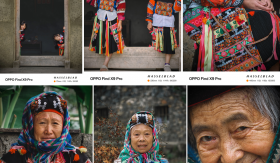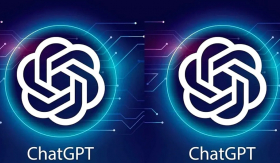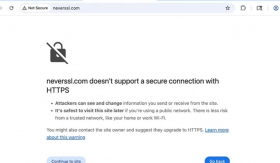Wi-Fi hiện đang rất phổ biến trong đời sống của mỗi người. Bạn có thể kết nối tới những mạng này nếu biết được mật khẩu của chúng. Việc kết nối được nguồn wifi mạnh đem lại nhiều lợi ích cho công việc, cuộc sống.
Cách phát wifi trên điện thoại iOS.
Ở những dòng thiết bị điện tử có cùng hệ điều hành iOS thường sở hữu cách chia sẻ mạng wifi nhanh chóng và tiện lợi chỉ bằng vài thao tác. Các bước chuẩn bị sau đây sẽ hướng dẫn bạn cách thực hiện chỉ tiết và cụ thể nhất.
Điều kiện cần có trước khi chia sẻ wifi trên iOS.
- Cả hai thiết bị iOS đều cần phải đảm bảo đã được cập nhật hệ điều hành tốt nhất từ phiên bản iOS 11 trở lên.
- Tiến hành mở khóa cả hai điện thoại
- Kích hoạt tính năng Bluetooth và Wifi ở hai thiết bị điện tử, tuy nhiên 1 trong 2 chiếc điện thoại phải được kết nối sẵn với mạng wifi hoặc 4g.
- Sử dụng ID Apple của bạn để đăng nhập vào tài khoản iCloud. Hãy thêm vào danh bạ của thiết bị iOS khác địa chỉ email đã liên kết với ID Apple trước khi tiến hành cách chia se 4g
- Nhất định phải đặt hai thiết bị nằm cạnh nhau, nếu để cách xa có thể dẫn đến sự cố không thể kết nối
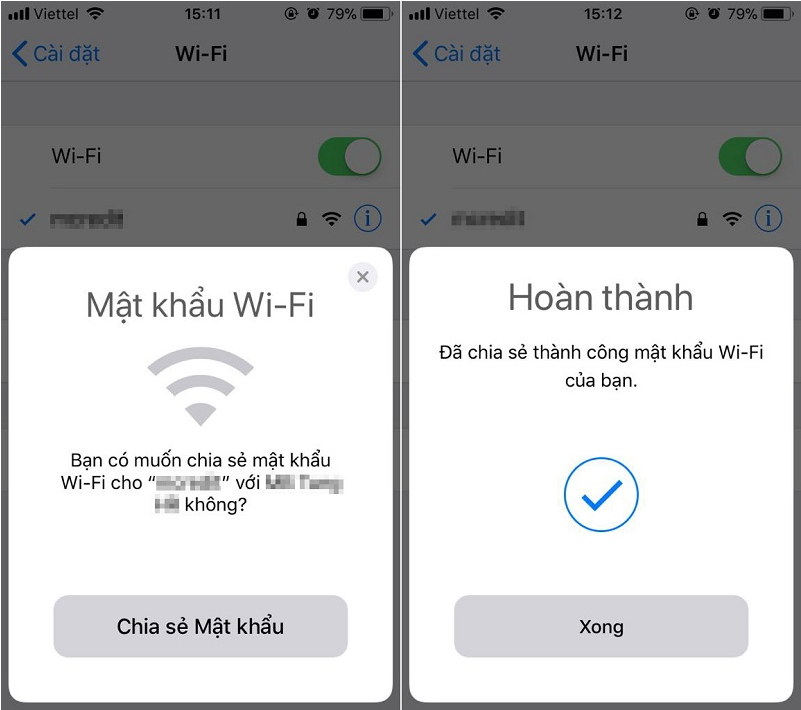
Các bước chia sẻ wifi hoặc 4g trên điện thoại iOS.
Nhờ vào các bước hướng dẫn sau đây cũng là một cách làm 4g mạnh hơn hiệu quả:
Bước 1: Chọn vào mục Cài đặt tại màn hình chính, nhấn vào mục Cài đặt chung.
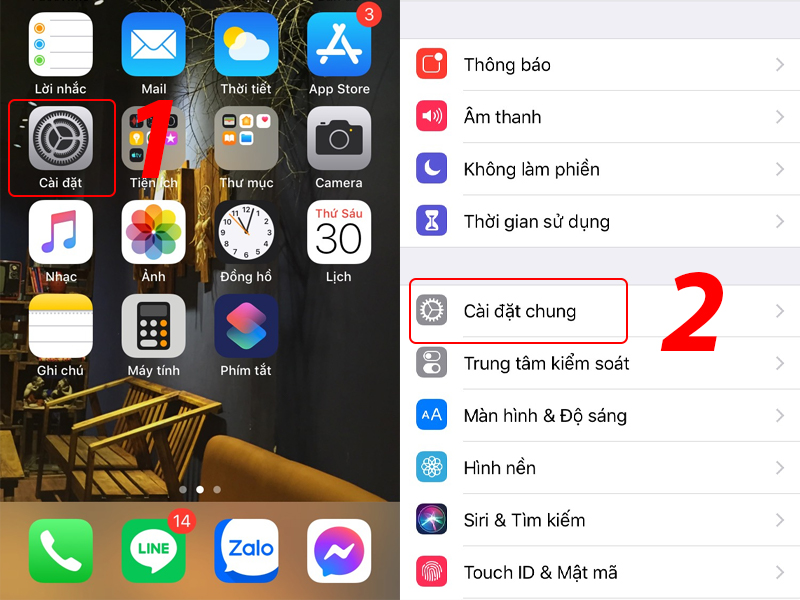
Bước 2: Lướt và tim mục Handoll. Gạt hoặc bấm vào nút để khởi động chức năng Handoff trên điện thoại.
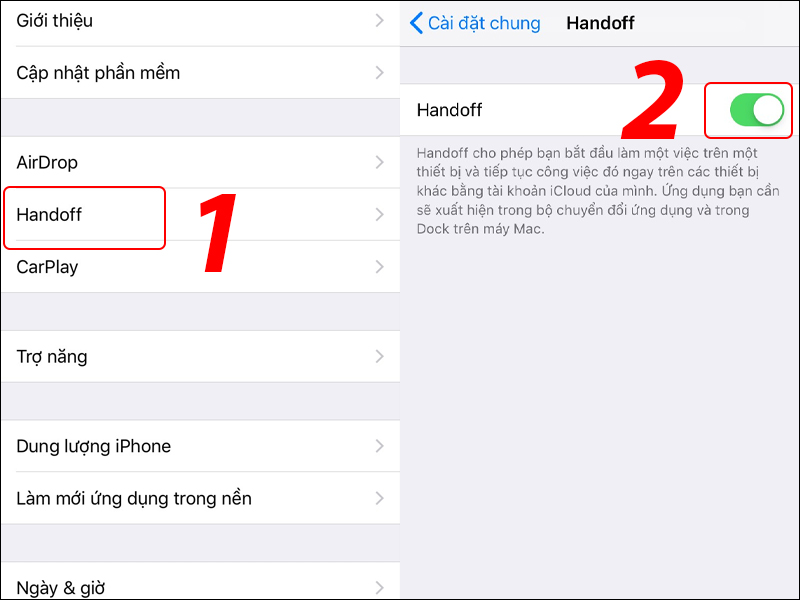
Bước 3: Bật tính năng Bluetooth trên cả hai thiết bị di động và đặt sát nhau.
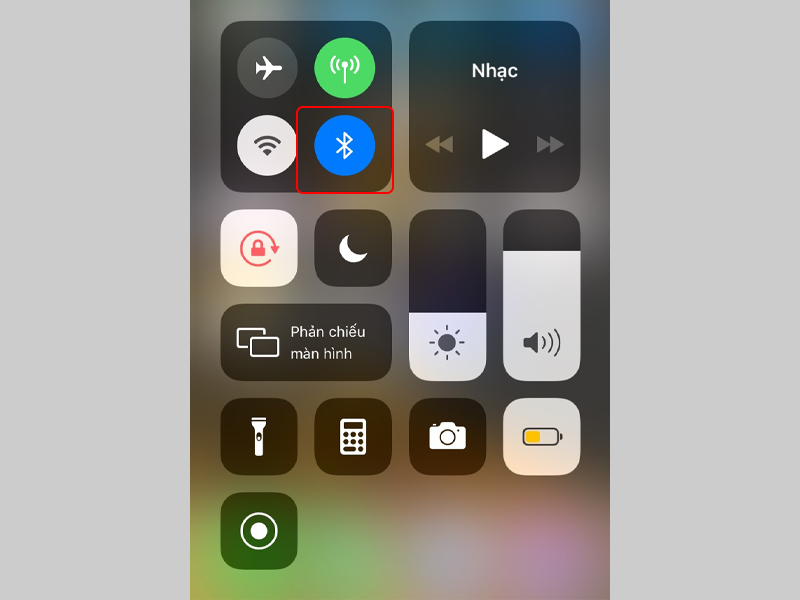
Bước 4: Ngay sau đó, màn hình của điện thoại đã được kết nối wifi sẽ lập tức hiển thị thông báo Bạn có muốn chia sẻ mật khẩu WiFi cho thiết bị đó không. Để chia sẻ, bạn chọn wifi truy cập phù hợp.
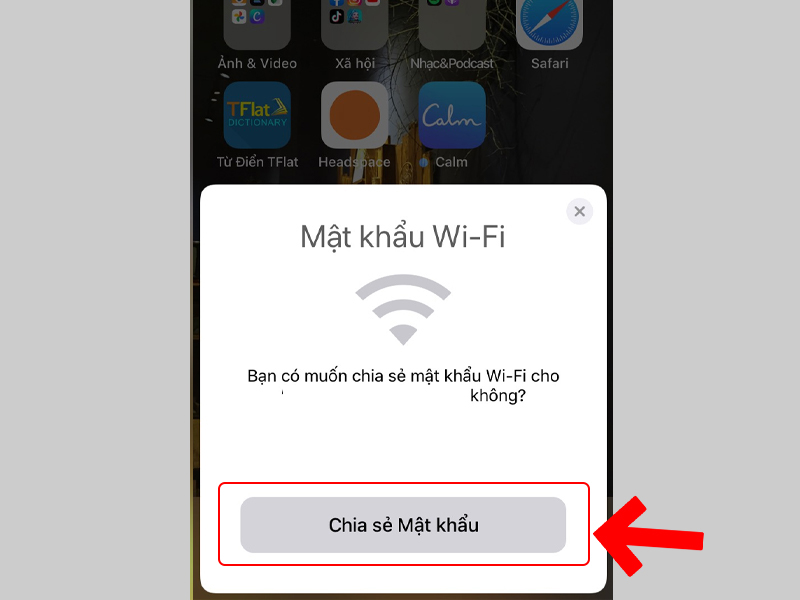
Bước 5: Hệ thống trên thiết bị sẽ hiển thị thông báo Đã chia sẻ thành công mật khẩu WiFi của bạn. Bạn chọn Xong để hoàn thành hướng dẫn cách phát wifi trên thiết bị iOS.
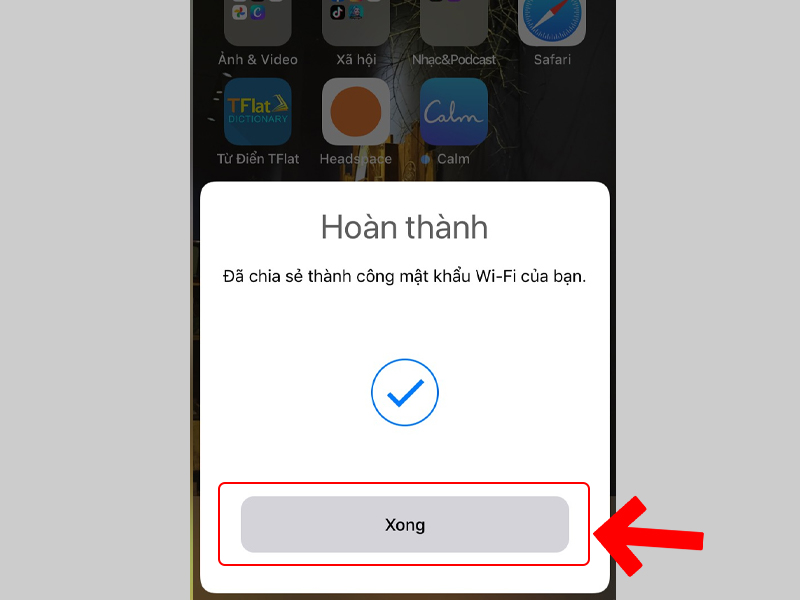
Cách chia sẻ wifi trên điện thoại Android.
Đối với những tín đồ của Android, có hai cách chia sẻ wifi trên điện thoại cực kỳ đơn giản và dễ thực hiện.
Chia sẻ wifi trên Android bằng mã QR.
Bên cạnh việc chia sẻ mạng internet, đây còn là cách khắc phục mạng 4g yếu đơn giản, giúp bạn sử dụng được những nguồn mạng mạnh và chất lượng hơn.
Bước 1: Trên thiết bị vào Cài đặt, chọn Wifi
Bước 2: Nhấp vào Wifi bạn đang truy cập
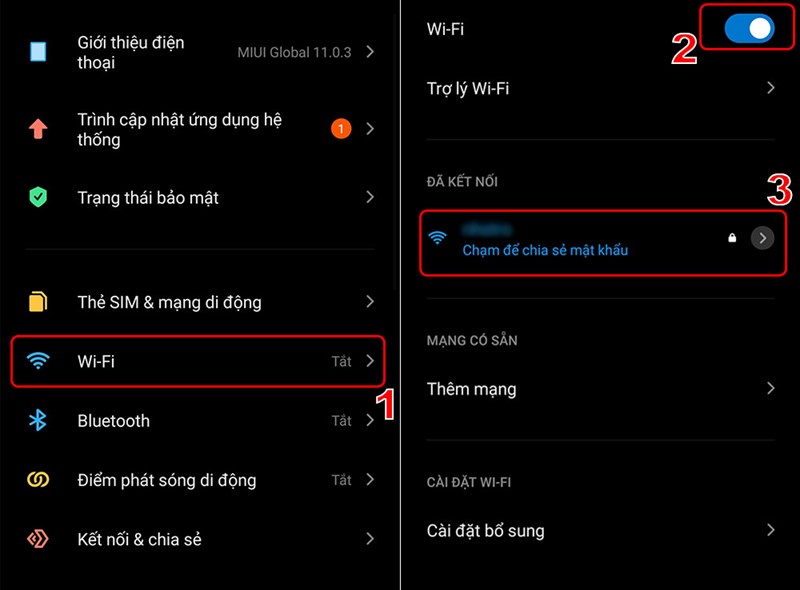
Bước 3: Khi đã nhập chính xác bảo mật, giao diện sẽ hiển thị mã QR.
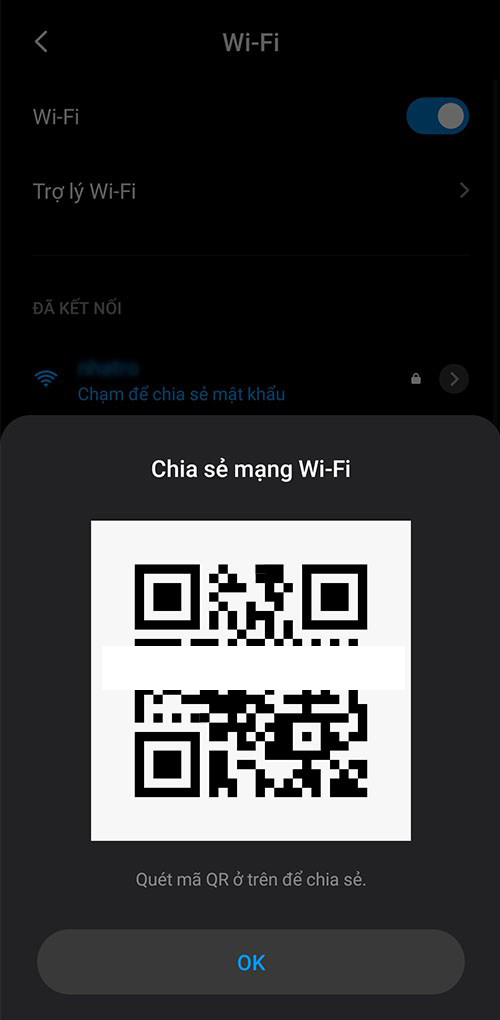
Bước 5: Sau đó bạn dùng thiết bị cần được kết nối, mở ứng dụng Camera và đặt khung ảnh vào mã QR để thực hiện quét mã

Chia sẻ wifi trên Android bằng tính năng Bluetooth.
Chia sẻ wifi trên điện thoại Android bằng Bluetooth được thực hiện như sau:
Bước 1: Kết nối hai thiết bị Android với nhau thông qua Bluetooth.
Bước 2: Truy cập vào mục Cài đặt trên điện thoại, chọn vào mục Mạng và Internet. Sau đó tiếp tục chọn Điểm phát sóng và chia sẻ kết nối
Bước 3: Nhấn chọn Chia sẻ mạng qua Bluetooth để hoàn tất chia sẻ wifi trên điện thoại cũng như cách làm 4g mạnh hơn
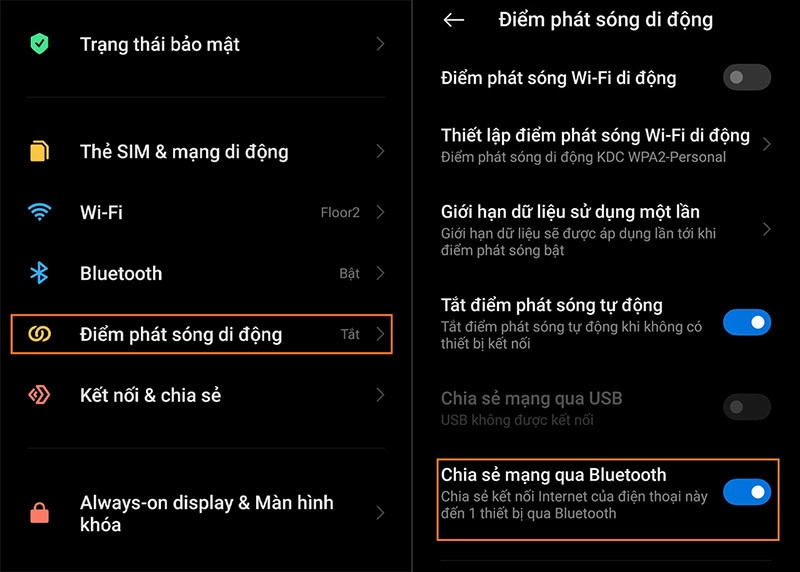
Mẹo giải quyết tình trạng không thể chia sẻ wifi trên điện thoại.
Đôi lúc trong quá trình thực hiện cách chia sẻ wifi trên điện thoại khiến người dùng gập trục trặc không thể kết nối Vì thế sau đây Limosa sẽ bật mí vài mẹo nhỏ giúp người dùng giải quyết vấn đề này.
- Tiến hành tắt máy, khởi động lại thiết bị rồi làm theo các bước đã hướng dẫn
- Kiểm tra xem đã kích hoạt đầy đủ các tính năng cần thiết hay chưa và đảm bảo điện thoại kết nối đủ pin.
- Trước khi chia sẻ wili, thực hiện cách khắc phục mạng 4g yếu bạn cần tắt chế độ Tiết kiệm pin cho điện thoại